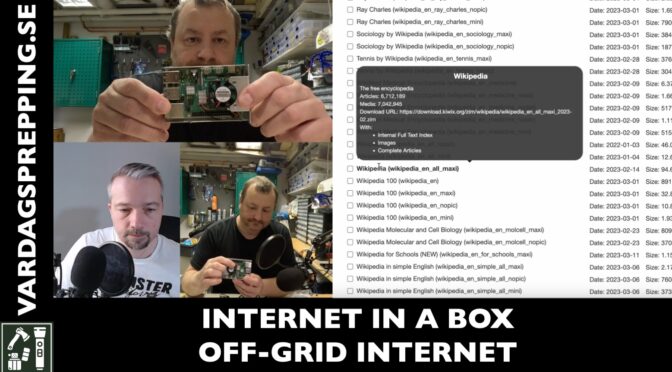Hur många gånger använder vi inte internet för att söka information idag? Information som vi förr i tiden satt och diskuterade fram alternativt letade efter i lexikon och annat när vi sökte svar.
Faktum är att vi har blivit extremt beroende av att alltid ha informationen där, sekunder efter att vi behöver den. Och då ska vi inte tala om den yngre generationen.
Men hur kommer man åt internet om internet ligger nere? Eller om vi är på ett ställe med dåliga uppkopplingsmöjligheter eller ingen koppling till nätet alls?
Jag hör dig. Du som säger: njuter av livet och pustar ut 🙂
Men någon gång kommer vi nog alla fram till läget där vi behöver något digitalt dokument eller så inser vi hur skönt det faktiskt är att ha informationen tillgänglig så enkelt.
Internet In A Box (IIAB) är en off-grid-lösning för dig som vill spara ned delar av internet lokalt och sedan ha åtkomst till det via en liten låda som går att driva med en powerbank. Ursprungligen användes IIAB i skolor för att komma åt utbildningsmaterial oberoende av internet. Men detta gör ju projektet dessutom väldigt relevant för en prepper.
Hjälten i detta heter i vårt fall Raspberry Pi 4 men det är viktigt att känna till att själva konceptet IIAB även går att ha på en bärbar dator, en server eller annat dylikt. I vårt exempel kommer vi dock uteslutande att använda oss av Raspberry Pi 4.
Raspberry Pi 4

Detta är en enkortsdator, utvecklad av Raspberry Pi Foundation, en idéell organisation i Storbritannien. De stora fördelarna med Raspberry Pi, är att den är extremt liten och billig. Men den allra största fördelen är den enorma community som utvecklar programvara till datorn och hur generösa de är att dela med sig.
Operativsystem, inställningar och specialprogram lagras på ett Micro SD-kort, vilket innebär att en Raspberry Pi inom loppet av någon minut kan gå från att vara en IIAB-enhet, till att till exempel bli en övervakningsstation – bara genom att du startar om enheten och byter SD-kort!
Kontaktytan längst upp på kortet (bilden ovan) går att använda till att ansluta mängder av mätsensorer, kameror, högtalare, ja inprincip vad som helst. Därför är denna dator så oerhört flexibel och användbar till nästan vad som helst.
Vad behöver jag för att komma igång?
- En Raspberry Pi 3 eller 4 (vi rekommenderar en version 4 med 4 GB minne)
- Ett SD-kort på 256GB (det går med 128GB men då behöver du begränsa dig mer när det gäller vad som ska laddas ned)
- En dator med SD-kort läsare
- Internetuppkoppling
- En TV eller skärm med HDMI-ingång (behövs ej men rekommenderas starkt)

Vi rekommenderar Raspberry Pi 4 starter kit från m.nu (de har varit generösa att ge oss våra enheter för detta test och även en extra som du kan vinna! Kolla videon nedan för detaljer).
När du har allt redo, är det dags att installera själva operativsystemet. Följ vår guide nedan så är du igång på någon timme 🙂
- Ladda ned Raspberry Pi Imager – klicka här
- Installera Raspberry Pi Imager på din dator
- Ladda ned senaste versionen av Internet In A Box (i skrivande stund version 8.1) – klicka här
- Stoppa i ditt SD-kort i datorn eller i SD-kortsläsaren till din dator
- Kör Raspberry Pi Imager
- Tryck på ”Choose OS” och välj ”Use custom” längst ned i listan
- Nu får du välja filen som du laddade ned i steg 3 – den bör heta något i stil med ”iiab-8.1……..” där 8.1 motsvarar versionsnumret
- Tryck på ”Choose Storage” och välj ditt SD-kort (eventuellt kommer det att behöva formateras)
- Tryck på ”Write”
- Nu kommer ditt minneskort att installeras med Internet In A Box-operativsystemet
Vi kommer även att installera Internet In A Box Maps, men det gör vi när IIAB är klart. Hemsida för IIAB Maps.
Konfigurering av Internet In A Box
Nu är själva grunden klar men vi har ännu inget innehåll. Därför ska vi nu bestämma vad som ska laddas ned till vår lilla låda!
- Starta upp din låda (här kan det vara bra att ansluta den till en skärm så att du ser vad som händer)
- Anslut till IIAB genom att först leta upp den som en Wifi-åtkomstpunkt (Den heter Internet In A Box)
- Surfa till http://box.lan
- Logga in med användarnamn iiab-admin och lösenord g0adm1n
Observera att lösenordet ska ändras omedelbart för din säkerhets skull!
Om inte ovan uppgifter stämmer, surfa hit för att se uppdaterad information - Klicka på ”Install Content”
- För att till exempel installera Wikipedia, gå till ”Get ZIM files from Kiwix”, sök efter Wikipedia. Jag installerade den versionen som heter ”wikipedia_en_all_maxi” och som då är på engelska, inkluderar allt innehåll och har den största upplösningen på bilder
- Vi rekommenderar att du kikar runt lite bland allt innehåll och väljer det du vill ha. Det finns mängder av mycket ”bra att ha”; allt från medicinska guider till sjukvård, hur du gör knopar, lagar saker med mycket mer
- När du är klar, skrollar du högst upp och tittar först så att du har tillräckligt med utrymme, sedan klickar du på ”Install Selected ZIMs”
- Detta tar nu flera timmar. Stäng inte av din enhet under tiden!
Använda Internet In A Box som användare
När allt är installerat och klart, kan du antingen låta enheten stå på och välja att låta den hämta hem information när det uppdateras. Eller så kan du stänga av den och invänta en situation när du behöver den. För att använda IIAB:
- Starta upp enheten, antingen via vanlig strömkälla eller via Powerbank. Kolla gärna på videon för att få tips på vad som funkar
- När enheten har startat, ansluter du till Wifi: Internet In A Box
- Surfa till http://box.lan
- Skrolla till den del du vill läsa och njut!
Använda egna filer
Visst, Wikipedia, kartor och guider är ju väldigt bra att ha. Men vad ska du göra med ditt egna, digitala prepper-bibliotek?
Internet In A Box kommer till din räddning här med eftersom Raspberry Pi 4 även har 4 USB-kontakter.
Du kan därför lägga alla dina pdf-filer, bilder, filmer och så vidare på en extern SSD disk eller ett USB-minne och stoppa in det i enheten. Vips så kan du även klicka dig fram till innehållet via IIAB huvudmeny!